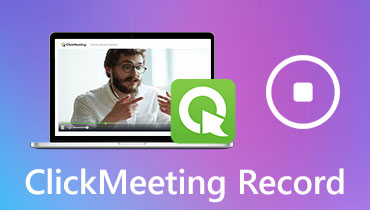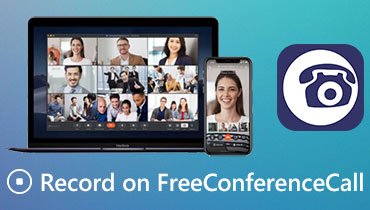Windows, Mac 및 온라인에서 웹 세미나를 녹화하는 방법 (단계별)
웨비나는 비즈니스뿐만 아니라 교육, 공학, 의학 및 기타 여러 산업 분야에서도 인기가 있습니다. 라이브 웹 세미나를 통해 사용자는 다른 참석자와 직접 상호 작용할 수 있습니다. 웨비나 녹화에는 많은 이점이 있습니다. 필요한 이유는 다음과 같습니다. 라이브 웨비나 녹화.
- 웹 세미나 녹화 비디오를 오프라인으로 계속해서 볼 수 있습니다.
- 웹 세미나의 전체 또는 일부를 소셜 미디어 및 기타 홍보 플랫폼에 공유합니다.
- 웨비나 프레젠테이션을 온라인 코스로 기록하여 더 많은 청중을 확보하십시오.
- 후속 시청자를 위해 웨비나 콘텐츠를 편집합니다.
- 시청자는 웨비나 녹화를 보면서 라이브 느낌을 얻을 수 있습니다.
따라서 웨비나를 만들려는 경우 컴퓨터 나 휴대폰에서 동시에 웨비나를 녹화 할 수 있습니다. 다음은 참석자 또는 호스트로 웨비나를 녹화하는 세부 단계입니다. 전문 웨비나 레코더 소프트웨어뿐만 아니라 온라인 무료 웨비나 레코더도받을 수 있습니다. 웨비나 녹화 튜토리얼을 읽고 따르십시오.
페이지 콘텐츠
1 부 : 최고의 웨비나 레코딩 소프트웨어
컴퓨터에서 웨비나를 녹화하려면 다음을 실행할 수 있습니다. Vidmore 스크린 레코더 USB 웹캠 카메라 및 캠코더에서 고품질 비디오를 녹화합니다. 웨비나 녹화를 자유롭게 시작, 재개 및 중지 할 수 있습니다. 핫키 기본 설정을 지정하면 화면을 녹화하고 스크린 샷을 빠르게 찍을 수 있습니다. 또한 웨비나를 녹화하는 동안 실시간 텍스트, 화살표, 모양, 마우스 효과 등을 추가 할 수 있습니다.
내장 된 비디오 트리머를 통해 사용자는 웨비나 녹화의 시작 및 종료 시간을 조정할 수 있습니다. 별도의 도구없이 녹화 파일에서 특정 비디오 클립을 추출 할 수 있습니다. 캡처 한 웨비나 스크린 샷은 필요에 따라 JPG, PNG 또는 기타 형식으로 저장됩니다. 물론 웨비나 비디오 또는 오디오 녹음을 인기있는 출력 형식으로 자유롭게 저장할 수도 있습니다.
- 시간 제한없이 라이브 웨비나를 녹화하십시오.
- 컴퓨터의 오디오와 마이크의 음성을 녹음합니다.
- 전체 화면 또는 선택한 섹션의 웨비나 스크린샷을 찍습니다.
- 화면 녹화에 실시간 그리기 및 마우스 효과를 추가합니다.
- 모든 화면 크기로 녹화하는 동안 동시 웹캠 오버레이를 얻을 수 있습니다.
- 사용자 지정 시작 및 종료 시간으로 웨비나 화면 녹화를 다듬습니다.
- 안전하고 깨끗하며 가볍고 사용하기 쉽습니다.
2 부 : PC에서 웨비나를 녹화하는 방법
Vidmore Screen Recorder를 사용하여 Windows 10 / 8.1 / 8 / 7에서 오디오와 함께 웨비나를 녹화 할 수 있습니다. 웹캠 비디오와 데스크탑을 모두 고품질로 녹화하는 최고의 웨비나 녹화 소프트웨어가 될 수 있습니다. 그런데 웹 세미나는 프로그램을 실행 한 후에도 평상시처럼 원활하게 방송됩니다.
1 단계: Vidmore Screen Recorder를 무료로 다운로드, 설치 및 실행합니다. 딸깍 하는 소리 비디오 녹음기 웨비나 녹화 인터페이스로 이동합니다.

2 단계: 켜다 웹캠 Windows에서 웨비나를 녹화합니다. 이 프로그램은 내장 및 외장 웹캠을 자동으로 감지합니다.

3 단계: 당신은 켤 수 있습니다 디스플레이, 시스템 사운드 또는 마이크로폰 필요에 따라 웨비나 콘텐츠를 녹화합니다. 예를 들어, 웹캠의 외부 장소를 녹화하려면 트리거 한 후 지역을 선택해야합니다. 디스플레이.
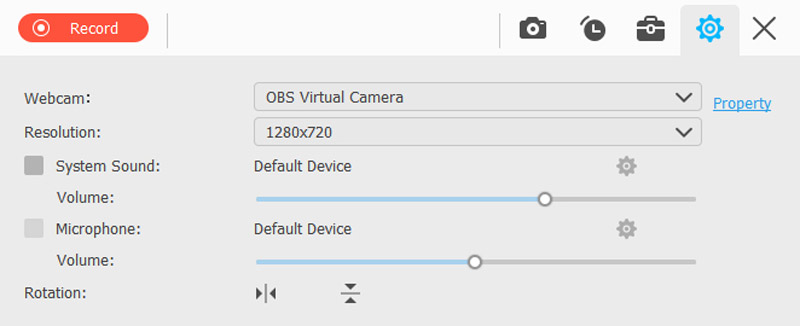
4 단계: 이제 녹화 할 수 있습니다 REC 즉시 PC에서 웨비나 녹화를 시작합니다. 클릭 할 수 있습니다 편집하다 모든 편집 기능에 액세스하는 옵션.
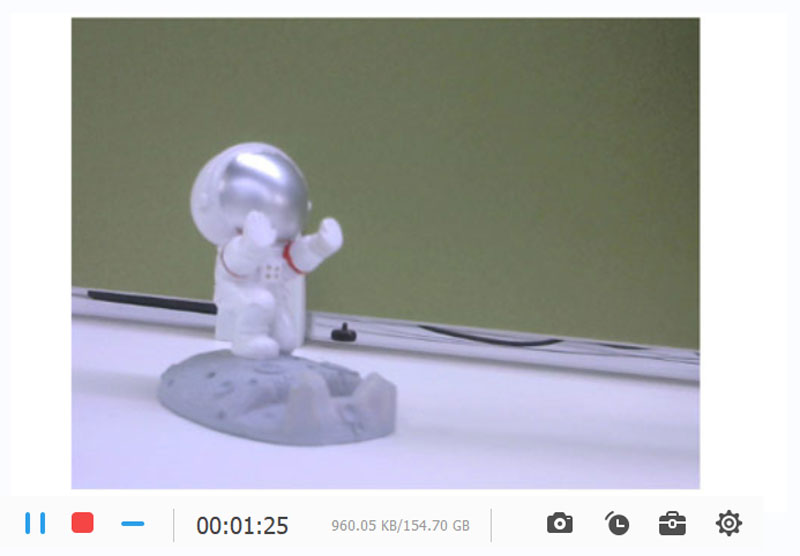
5 단계: 녹화를 중지하면 웨비나 녹화 파일을 바로 미리 볼 수 있습니다. 웨비나를 다듬기 위해 녹음의 일부를 추출하십시오. 나중에 저장 웨비나 녹화를 저장합니다.
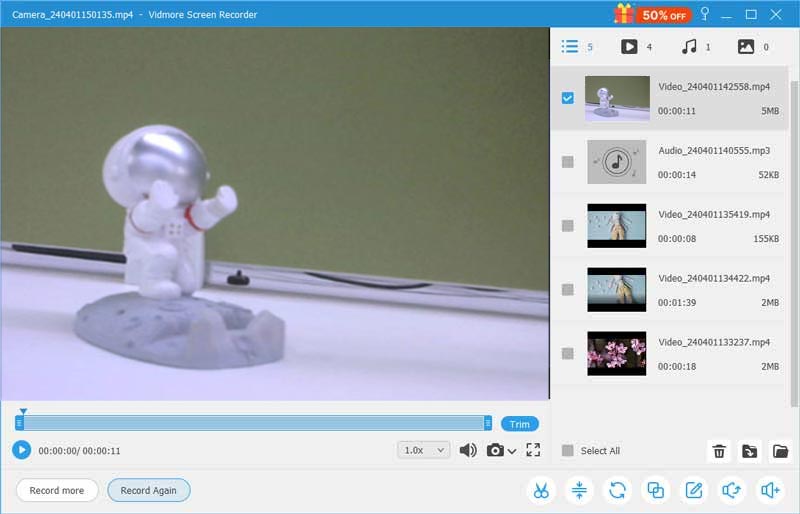
3 부 : Mac에서 웨비나를 녹화하는 방법
Mac에서 웨비나를 녹화하고 Vidmore Screen Recorder를 사용하여 MP4, AVI, MOV 및 기타 형식으로 쉽게 저장할 수 있습니다. 웨비나 녹화 소프트웨어는 Mac OS X 10.10 이상과 호환됩니다. 따라서 대부분의 Mac 사용자는 비 호환성 문제에 대해 걱정하지 않고 프로그램을 사용할 수 있습니다.
1 단계: 공식 사이트에서 직접 스크린 레코더 소프트웨어의 Mac 버전을 다운로드합니다. 고르다 웹캠 레코더 메인 인터페이스에서.

2 단계: Vidmore Screen Recorder는 내장 카메라 앱 또는 연결된 외부 카메라를 자동으로 열 수 있습니다. 왼쪽 하단에서 카메라 소스를 선택할 수 있습니다. Mac에서 음성으로 웨비나를 녹음하려면 마이크 아이콘을 클릭하십시오.
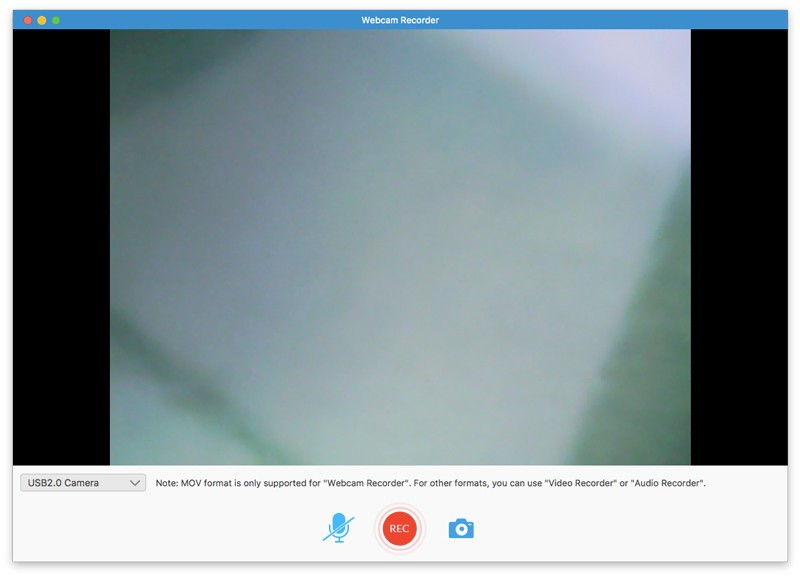
3 단계: 클릭 REC 라이브 웨비나 녹화를 시작합니다. Mac에서 자유롭게 녹화 웨비나를 일시 중지하고 다시 시작할 수 있습니다. 클릭 스크린 샷 화면 캡처를 선택하는 옵션입니다.
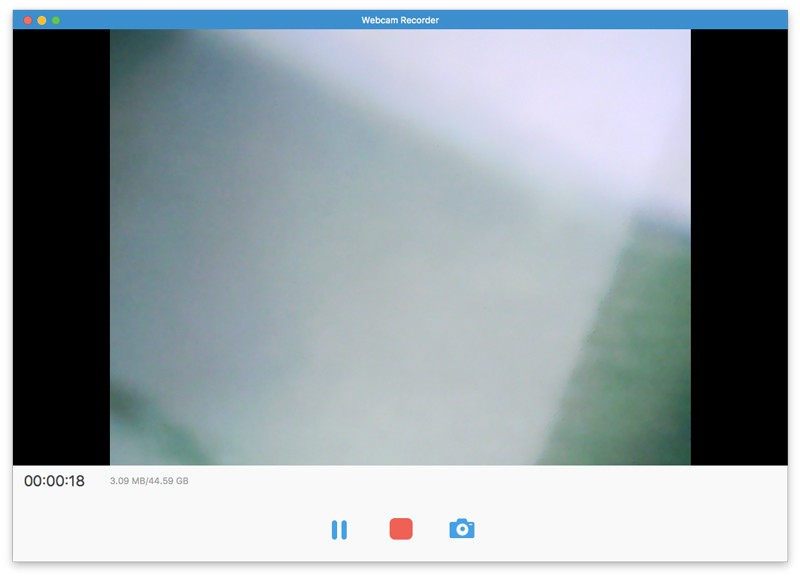
4 단계: Mac에서 라이브 웨비나 녹화를 중지하면 바로 팝업 미리보기 창이 나타납니다. 나중에 클립 웨비나 녹화 비디오를 클립합니다.
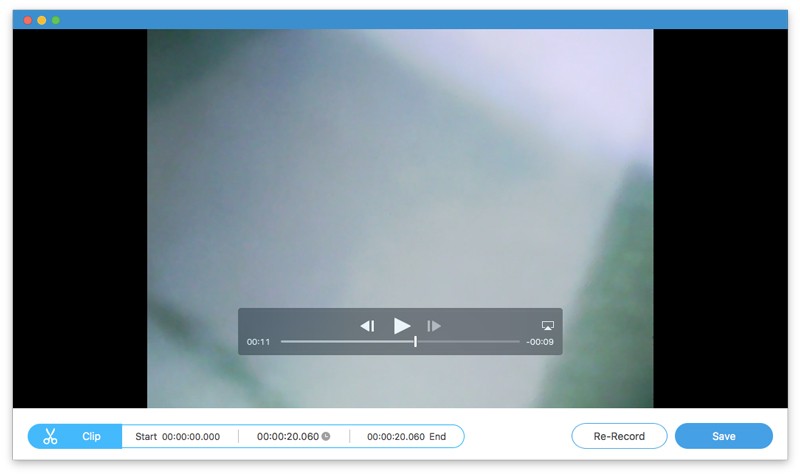
5 단계: 클릭 저장 액세스하려면 기록 기록 창문. 여기에서 녹화 된 웨비나 비디오를 MOV 형식으로 얻을 수 있습니다. 녹음 파일에 마우스를 올려 놓습니다. 웨비나 레코더 내에서 파일을 재생, 이름 변경, 폴더 열기, 공유 및 삭제할 수 있습니다.
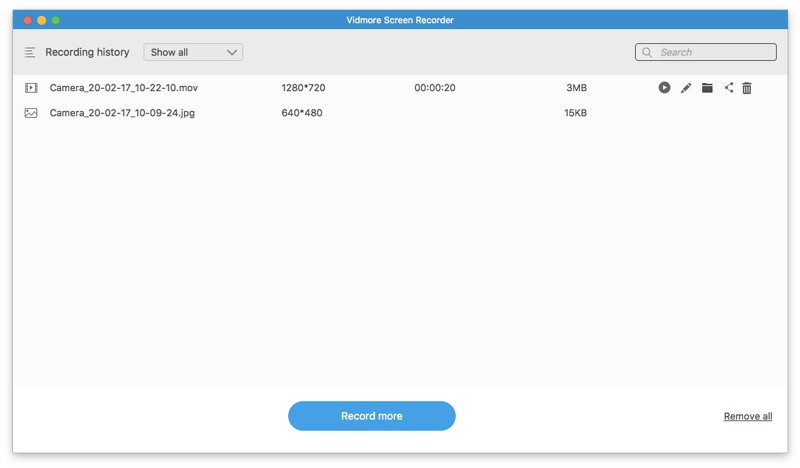
따라서 클릭 할 수 있습니다. 공유 웹 세미나 MOV 녹화를 직접 공유합니다. 선택하는 것도 괜찮습니다 폴더 열기 화면 녹화 파일을 빠르게 가져옵니다.

4 부 : 온라인으로 웨비나를 녹화하는 방법
Screencastify는 웹캠, 브라우저 탭 및 데스크톱을 녹화할 수 있는 무료 Chrome 확장 프로그램입니다. Chrome 브라우저 내에서 온라인으로 웨비나를 무료로 녹화할 수 있습니다. 또한 온라인 무료 웨비나 레코더 내에서 웨비나 녹화 비디오를 Google 드라이브 등에 공유할 수 있습니다.
1 단계: screencastify.com을 방문하십시오. 딸깍 하는 소리 Chrome에 추가 웹 세미나 녹화 도구를 Chrome에 추가합니다.
2 단계: Chrome 내 스크린 비디오 레코더를 클릭합니다. Google 계정으로 Screencastify에 로그인합니다. 표시된대로 설정 프로세스를 완료합니다.
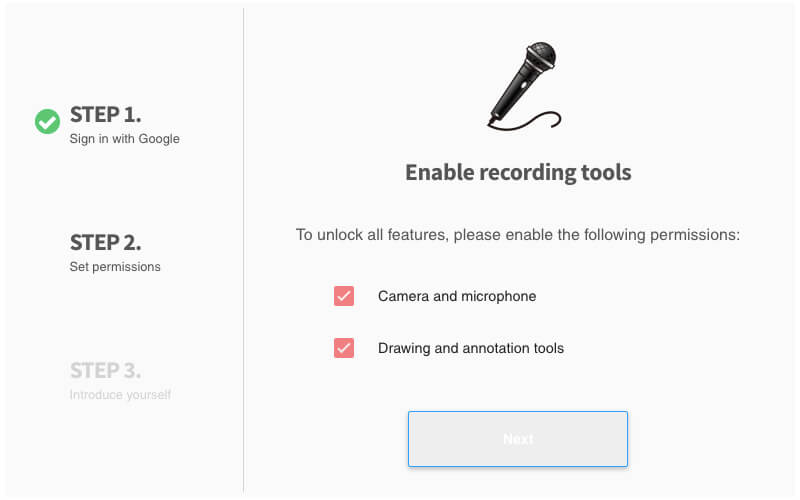
3 단계: Chrome 툴바에서 Screencastify 아이콘을 다시 클릭합니다. 여기에서 선택할 수 있습니다. 웹캠 만 온라인에서만 무료로 웨비나 콘텐츠를 녹화합니다.
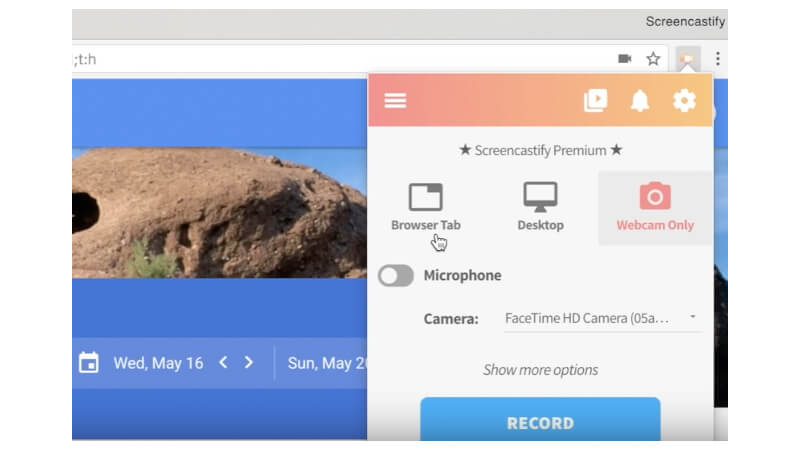
4 단계: 웨비나를 사운드와 함께 무료로 녹음하려면 마이크를 활성화하십시오. 사용하는 카메라를 선택합니다. 나중에 기록 온라인으로 웨비나 녹화를 시작합니다.
5 단계: 클릭 중지 상단에 옵션. 웨비나 녹화 비디오는 Google 드라이브에 자동으로 저장됩니다.
6 단계: 클릭 링크 복사 또는 드라이브에서보기 녹화 된 웨비나 비디오 녹화에 액세스합니다.
노트: Screencastify를 통해 워터 마크가있는 웨비나를 무료로 녹화 할 수 있습니다. 최대 화면 녹화 시간은 5 분입니다. 그렇지 않으면 모든 기능을 잠금 해제하려면 정식 버전으로 업그레이드해야합니다. 이것이 온라인 무료 스크린 레코더의 일반적인 단점입니다.
결론
위의 비디오 스크린 레코더를 사용하여 온라인 또는 오프라인으로 웨비나를 녹화하는 것이 전부입니다. Screencastify 및 기타 무료 스크린 레코더를 사용하여 온라인 웨비나를 무료로 녹화할 수 있는 것은 사실입니다. 문제는 무료 버전으로 웨비나 및 기타 라이브 비디오를 최대 5분까지 녹화할 수 있다는 것입니다. 또한 출력 비디오에 워터마크가 첨부됩니다. 따라서 Windows 또는 Mac 컴퓨터에서 몇 시간 동안 웨비나를 녹화하려면 Vidmore Screen Recorder를 실행하여 안정적인 지원을 받는 것이 좋습니다. 웨비나, 세미나 및 기타 온라인 과정과 회의는 지연되지 않습니다. 또한 동영상을 녹화할 때 같은 웨비나에 있는 다른 사람들에게는 알림이 전송되지 않습니다.